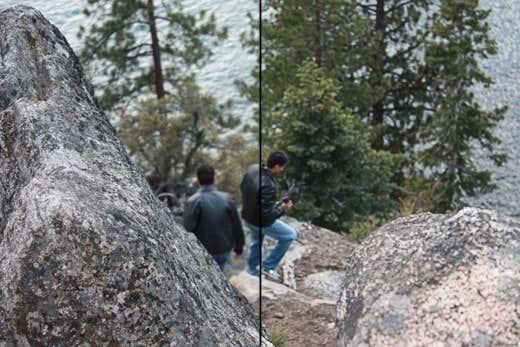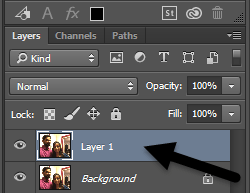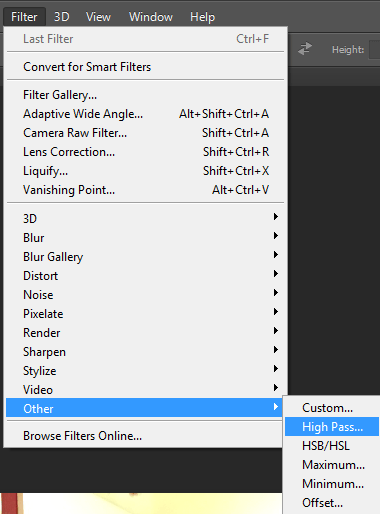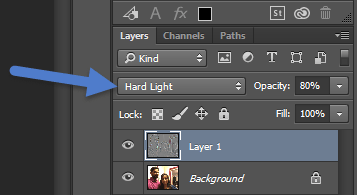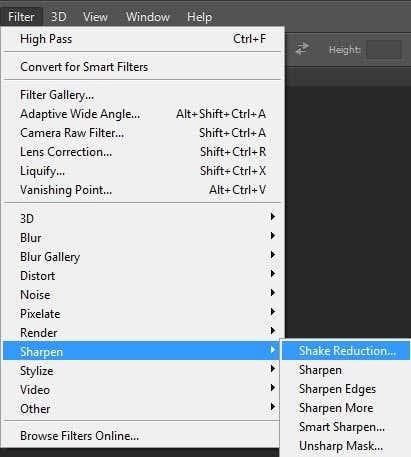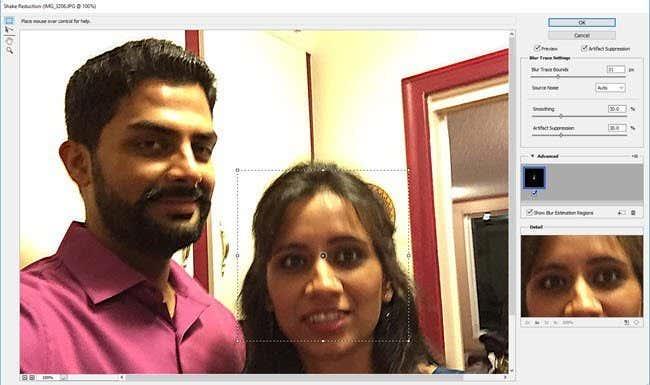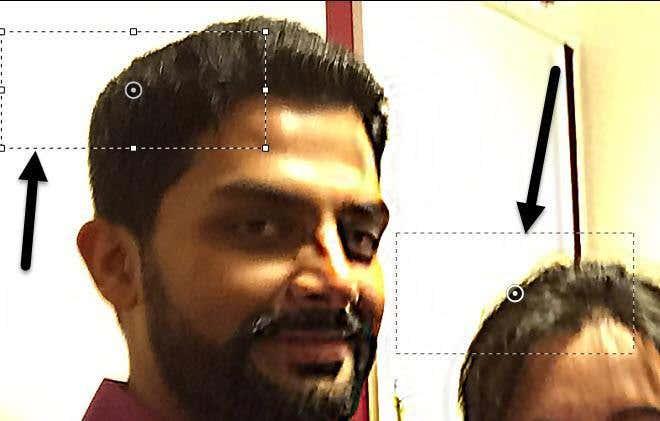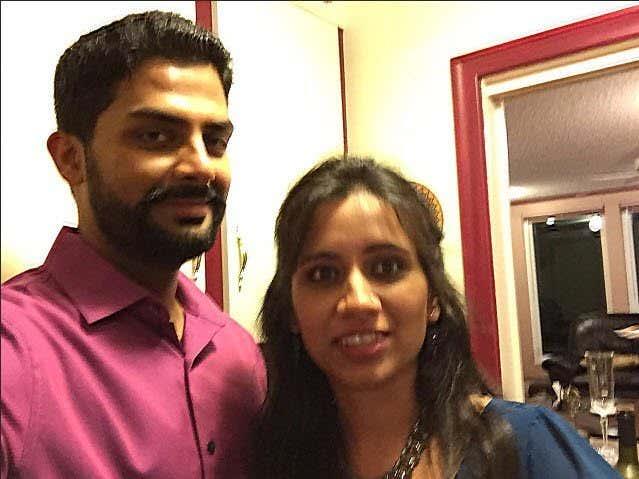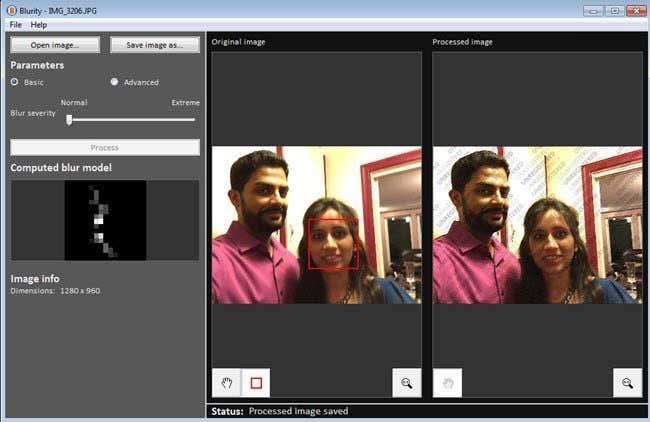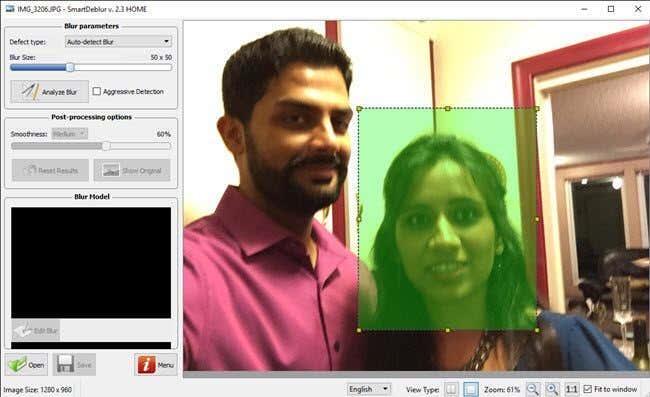A menos que sea un fotógrafo profesional, hay muchas ocasiones en que una gran imagen se arruina porque está borrosa. Ya sea porque algo se movía muy rápido o porque la cámara se movía, una imagen borrosa es bastante inútil.
Sin embargo, hay muchas ocasiones en las que simplemente no puede recrear el momento capturado en esa imagen borrosa y vale la pena intentar hacerlo más claro o nítido. Afortunadamente, hay un montón de herramientas que se pueden usar para solucionar este problema.
Tabla de contenido
- Photoshop Método 1: usar una capa adicional
- Photoshop Método 2 – Filtro de reducción de vibración
- borrosidad
- SmartDeblur
Los programas de software de mejora de imágenes como Adobe Photoshop tienen excelentes herramientas para ayudar a que las imágenes borrosas se vean nítidas, pero no son gratuitos. En esta publicación, voy a hablar sobre un par de métodos en Photoshop que pueden ayudarlo a desenfocar una fotografía. Si la imagen es realmente importante para ti, entonces Photoshop te dará los mejores resultados.
Además, también mencionaré un par de otros programas que puede usar en caso de que no tenga Adobe Photoshop instalado en su máquina. Pase a los métodos anteriores 1 y 2 si está interesado en los otros programas. Los otros programas que menciono tampoco son gratuitos porque descubrí que todos los programas gratuitos de edición de fotos básicamente tienen una sola opción de nitidez, que casi siempre funciona terriblemente.
Los programas a continuación están diseñados específicamente con algoritmos personalizados para crear imágenes más nítidas con la menor cantidad de degradación.
Photoshop Método 1: usar una capa adicional
Este método es bastante simple y funciona muy bien para mejorar la nitidez de las imágenes. Por ejemplo, mira esta foto con un lado borroso y el otro nítido.
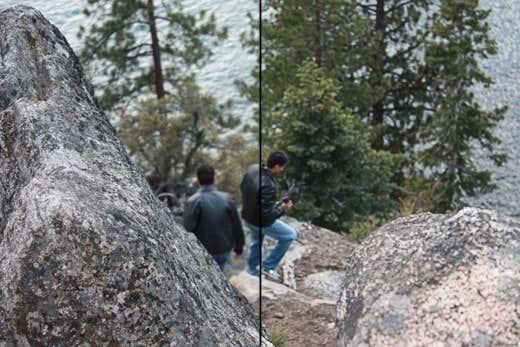
Eche un vistazo al lado derecho (afilado) y al lado izquierdo. ¿Puedes ver la diferencia en los árboles y en la persona que camina hacia abajo? Aquí está cómo hacerlo.
Primero, abra la imagen en Photoshop y presione CTRL + J para duplicar la capa de fondo. Asegúrate de hacer clic en la Capa 1 en el panel Capas .
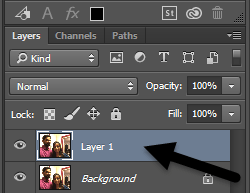
A continuación, vaya a Filtro , luego a Otro , y elija Paso alto . Cuanto mayor sea el valor que establezca, más nítida será su imagen. Sin embargo, si lo configura muy alto, la imagen se volverá granulosa. Configuré el mío a 10 píxeles.
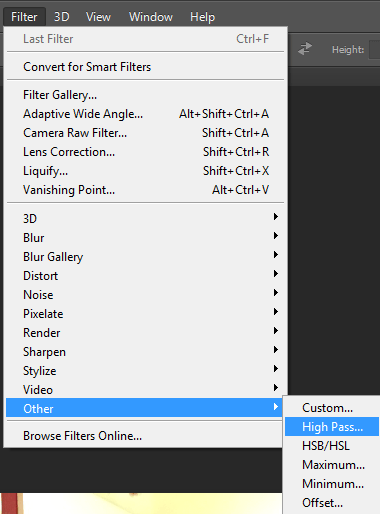
No se preocupe si su imagen parece haber sido arrojada con carbón oscuro por todas partes, ¡aún no hemos terminado! Con la nueva capa aún seleccionada, configure el modo de fusión en Luz fuerte y ajuste la Opacidad a lo que crea que hace que la imagen se vea mejor. Está configurado al 100% de forma predeterminada, pero puede obtener mejores resultados al 50% o algo más, así que juegue con ese valor.
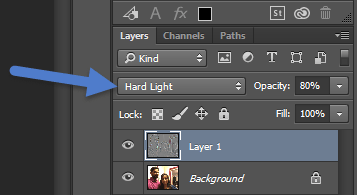
¡Eso es todo! ¡Su imagen ahora debería verse mucho más nítida! Desafortunadamente, si su imagen es muy borrosa o si la borrosidad es causada por un movimiento muy rápido, probablemente no notará ninguna diferencia importante.
Los mejores resultados se obtienen cuando la imagen simplemente está desenfocada porque la cámara enfocó el objeto equivocado o algo similar. Aquí está la imagen de antes y después que probé usando este método:


Photoshop Método 2 – Filtro de reducción de vibración
El método anterior fue la forma más sencilla de enfocar una foto en Photoshop. El método avanzado es utilizar el nuevo filtro de reducción de sacudidas . Para comenzar a usar este filtro, siga adelante y haga clic en Filtro , luego en Nitidez y luego en Reducción de sacudidas .
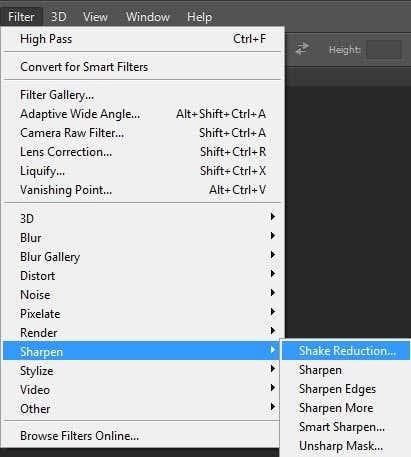
Aparecerá una ventana con la imagen a la izquierda y algunas opciones a la derecha. Photoshop intentará averiguar automáticamente qué parte de la imagen mirar para corregir el desenfoque. Verá esta sección en la imagen como líneas de puntos.
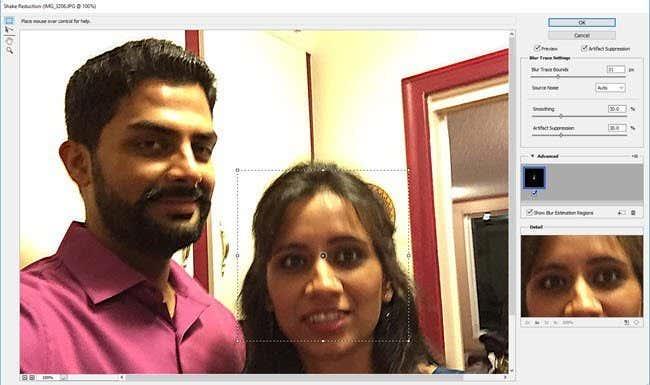
Esto se llama un rastro de desenfoque y solo hay uno por defecto. Lo ideal es que el trazo de desenfoque sea parte de la imagen que tenga el mayor contraste en los bordes. Entonces, si una parte de la imagen es brillante y la otra parte es oscura, el trazo de desenfoque debe incluir el borde. En el ejemplo anterior, el cuadro predeterminado está alrededor de su rostro, lo cual está bien, pero no es lo ideal.
Puede ajustar el cuadro arrastrando las esquinas y cambiando el tamaño. También puede hacer clic en el círculo en el medio para moverlo. Si su imagen es realmente grande, también puede crear múltiples trazos de desenfoque en el caso de que el efecto de desenfoque sea diferente en diferentes partes de la imagen. Para crear otro trazo de desenfoque, simplemente haga clic y arrastre para comenzar a dibujar otro cuadro. Creé dos trazos de desenfoque para ver si los resultados serían mejores.
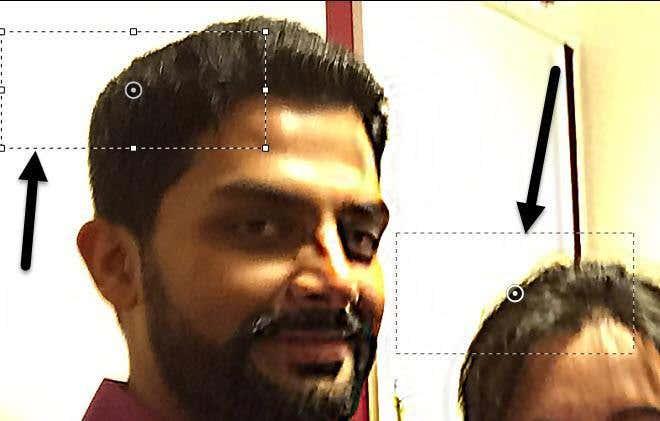
En mis pruebas, descubrí que, a veces, las opciones predeterminadas daban mejores resultados que cuando cambiaba los trazos de desenfoque. En otros casos, sentí que ajustar los trazos de desenfoque mejoraba las imágenes, por lo que tendrás que jugar con todas las opciones para obtener los mejores resultados.
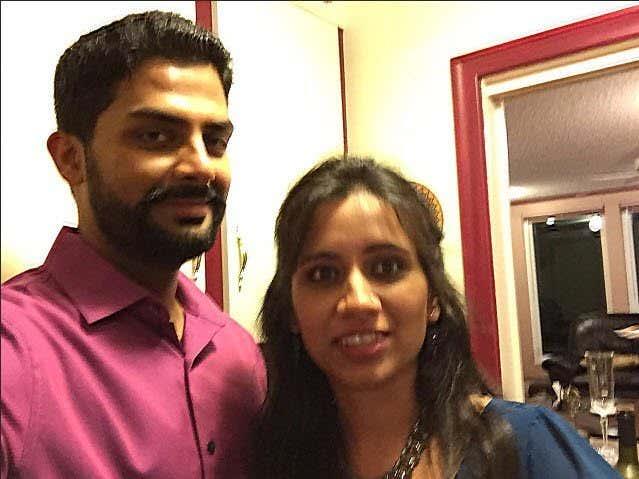
Aquí está la imagen final del método 2, que creo que se ve un poco mejor que los resultados del método 1. Obviamente, está lejos de ser ideal, pero las imágenes borrosas rara vez se pueden convertir en tomas nítidas nuevamente.
borrosidad
Blurity es un programa de Windows o Mac que está diseñado solo para desenfocar fotos. En mis pruebas, hizo un excelente trabajo y puedo ver por qué cobran $79. Definitivamente solo vale la pena gastar tanto si la imagen realmente significa mucho para ti o si tienes muchas fotos borrosas que quieres arreglar.
También ejecuté el programa a través de VirusTotal y salió limpio, por lo que no tiene que preocuparse por ningún spyware, etc. Lo único molesto de este programa es que después de instalarlo, lo obliga a seguir este tutorial que DEBE completar antes de poder comenzar a usar el programa.
De todos modos, una vez que haya pasado eso, simplemente haga clic en el botón Abrir imagen y luego haga clic en cualquier parte de la imagen donde haya una buena instancia de desenfoque en un sujeto.
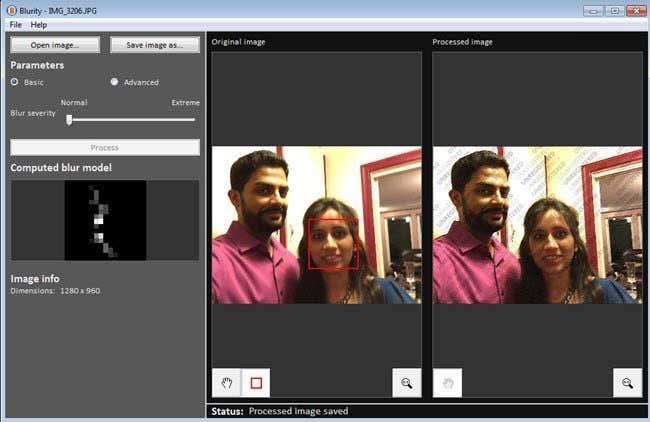
Una vez que seleccione la región, simplemente haga clic en el botón Procesar y generará una vista previa de la imagen borrosa fija. Aquí está el resultado de mi imagen de prueba con la marca de agua aún en la imagen.

Descontando la marca de agua, el programa en realidad hace un muy buen trabajo al corregir el desenfoque de la imagen y lo hace mejor ya que cuesta bastante. Para obtener buenos resultados y un precio un poco más barato, consulte el programa a continuación.
SmartDeblur
Otro buen programa diseñado solo para fotos borrosas es SmartDeblur . Este te costará $ 49, pero nuevamente, hace un muy buen trabajo. Una vez que descargue e instale el programa, debe hacer clic en el botón Abrir en la parte inferior para elegir su imagen.
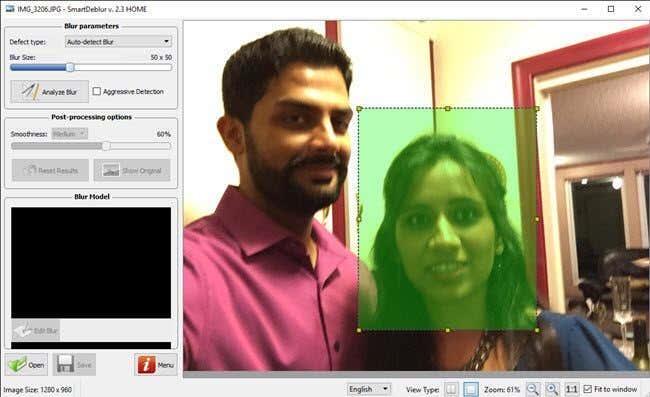
Luego puede ajustar un par de configuraciones como el tamaño de desenfoque o el tipo de azul ( desenfoque fuera de foco o desenfoque gaussiano ), pero recomiendo usar primero los valores predeterminados para ver qué hace el programa. También puede seleccionar una región si lo desea o simplemente puede hacer clic en Analizar desenfoque y analizará la imagen completa.
Es posible que deba aumentar la opción de suavidad después porque encontré que la configuración predeterminada hace que la imagen sea bastante granulada. Aquí está mi resultado para la misma imagen de prueba usando 100 × 100 para el tamaño de desenfoque y analizando la imagen completa:

Ahí tienes un par de métodos para corregir imágenes borrosas usando software. Como mencioné, todas las herramientas gratuitas que probé funcionaron terriblemente y es por eso que ni siquiera me molesté en mencionarlas. Si tiene alguna pregunta o sugerencia, no dude en comentar. ¡Disfrutar!